Pixelmator Pro?教程「112」,如何在 Pixelmator Pro?中应用锐化效果?
2023-11-08 342欢迎观看 Pixelmator Pro 教程,小编带大家学习 Pixelmator Pro 的基本工具和使用技巧,了解如何在 Pixelmator Pro 中应用锐化效果。
锐化效果通过增加图像中任何边缘附近的对比度来改善图像细节和清晰度。
应用锐化效果,单击「格式」菜单,选择「效果」-「锐化」-「锐化」。
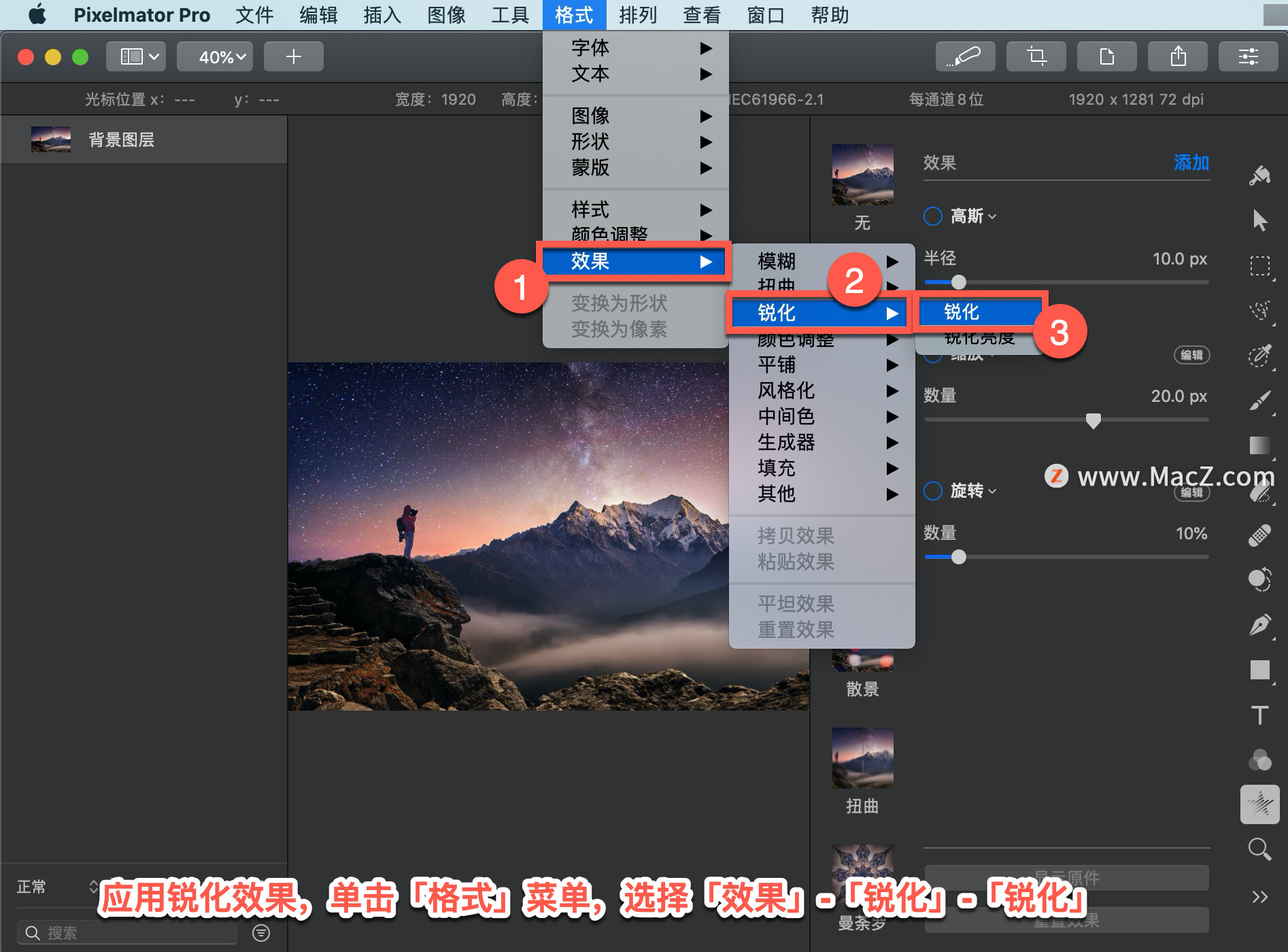
自定义效果,将「半径」滑块向右拖动以增加锐化效果的强度,或向左拖动以降低锐化效果。还可以输入 0.0 像素到 100.0 像素之间的值。
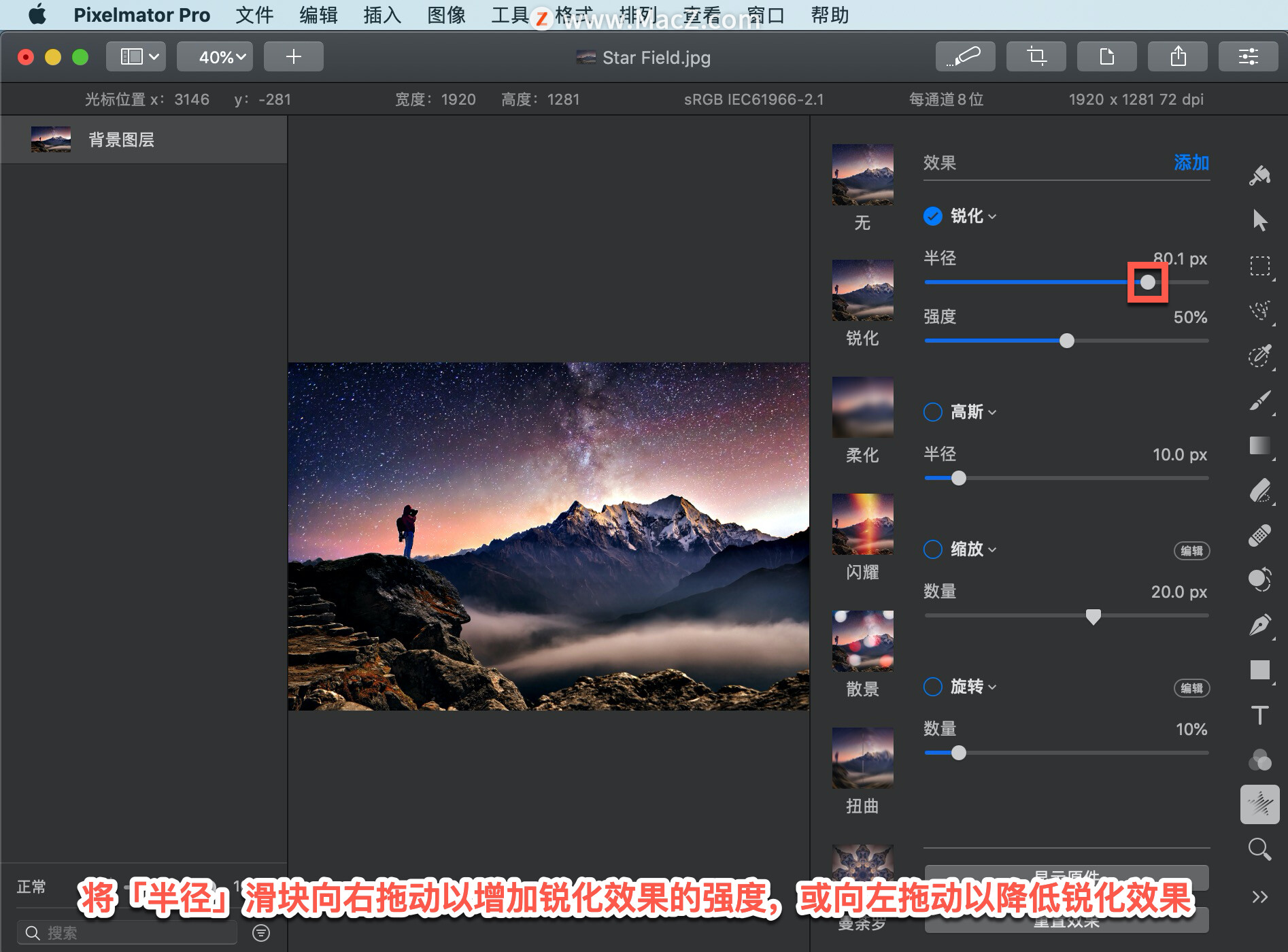
将「强度」滑块向右拖动以增加任何边缘附近的对比度,或向左拖动以降低对比度。还可以输入 0% 到 100% 之间的值。
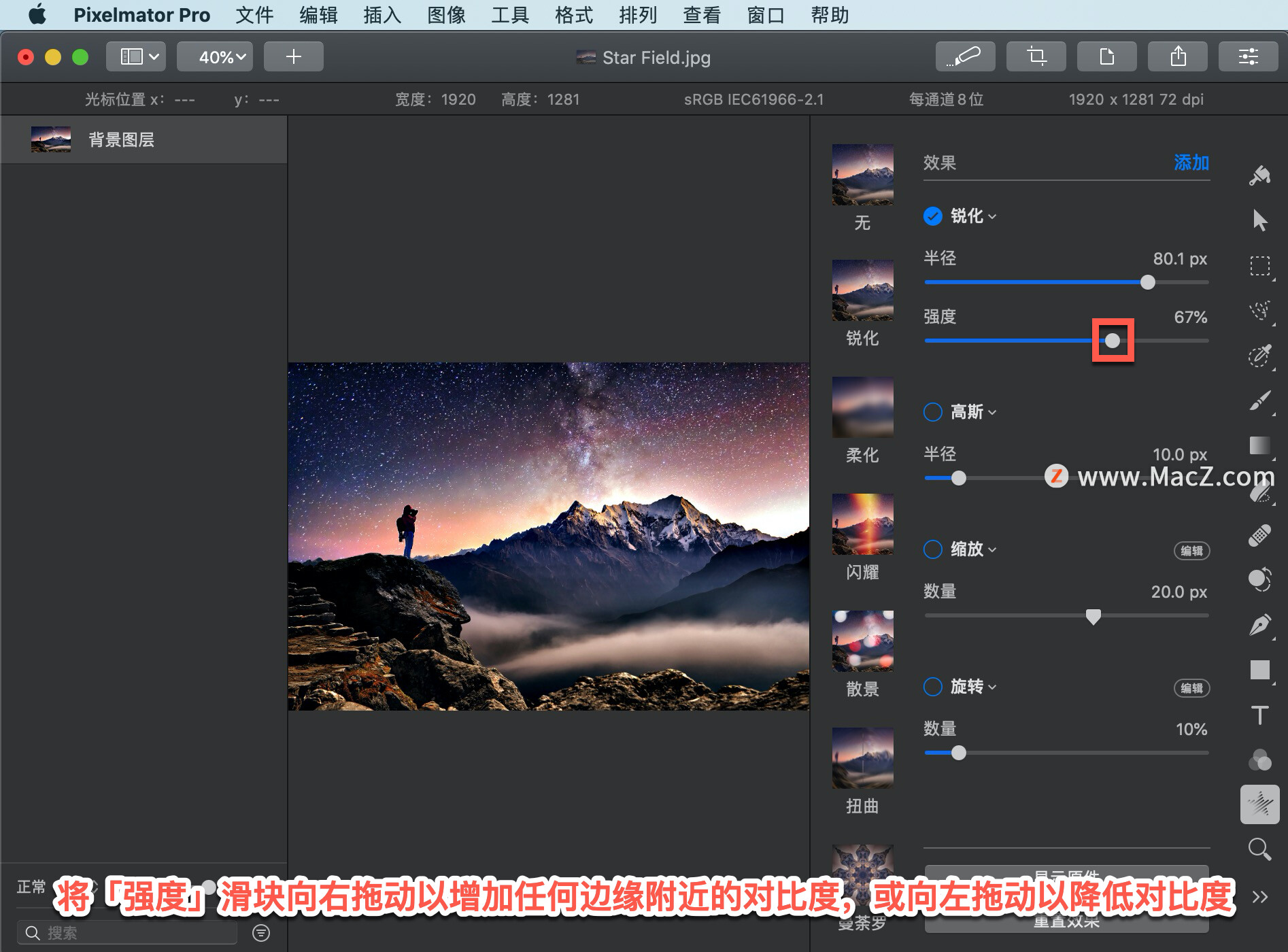
显示不带任何效果的对象外观,单击「显示原件」或按键盘上的 O 键。
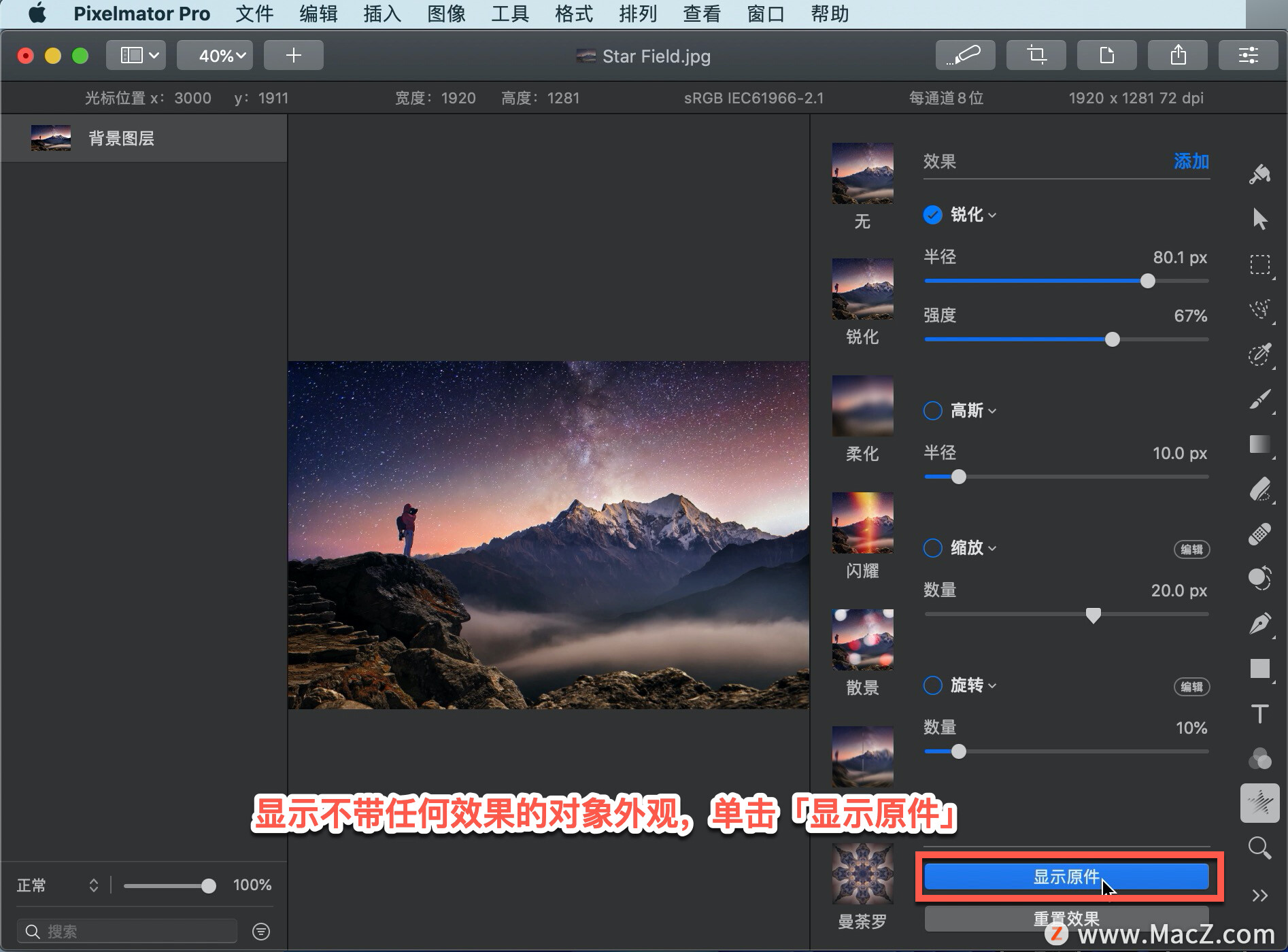
重置更改,单击「工具选项」面板中的「锐化」下拉菜单并选择「重置」。移除效果,选择「移除效果」。
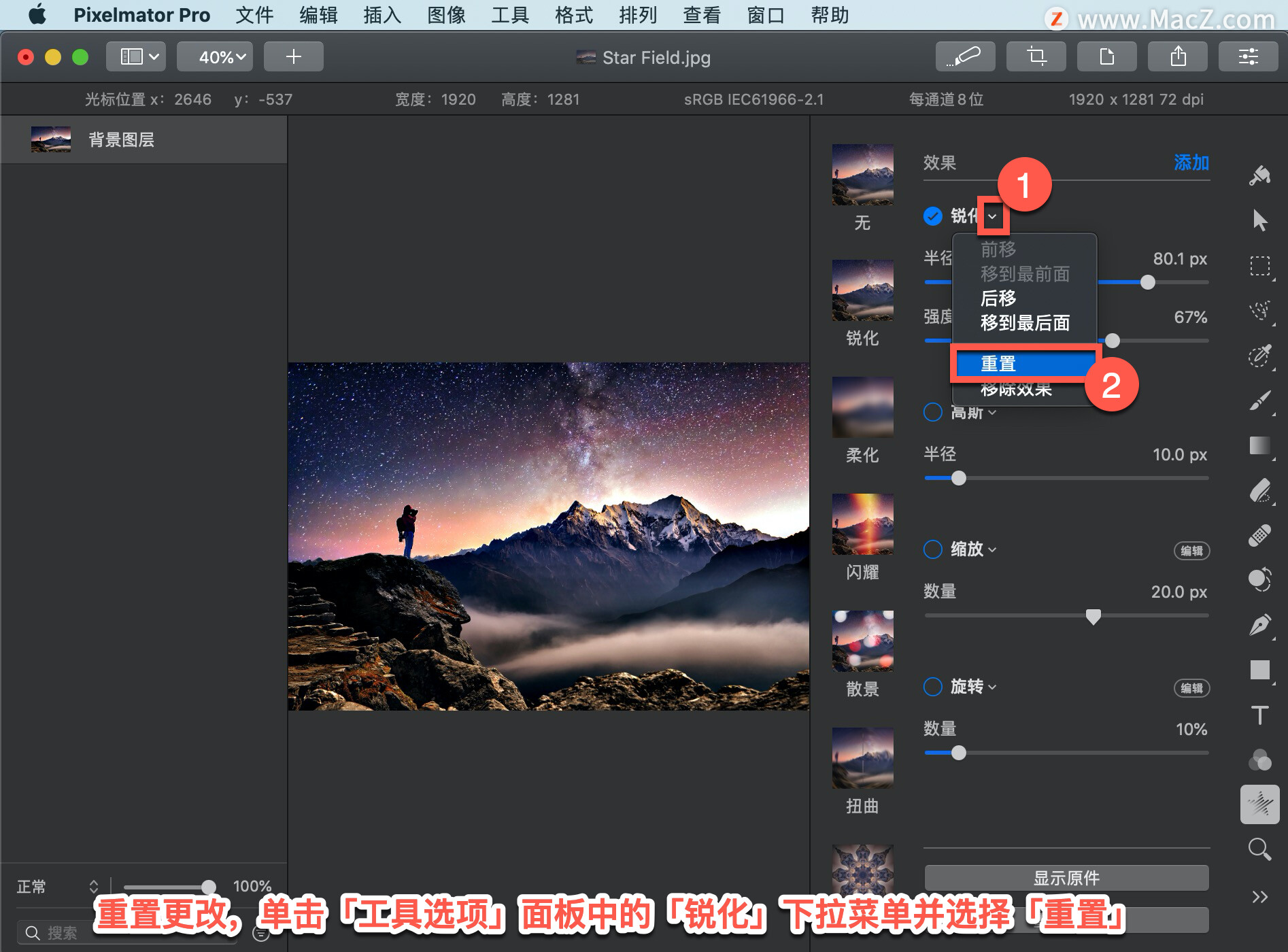
以上就是在 Pixelmator Pro 中应用锐化效果的方法。需要 Pixelmator Pro 软件的朋友可在本站下载,关注我们,学习Mac软件使用方法!
相关资讯
查看更多-

扎克伯格谈中国应用:低估了TikTok,会因DeepSeek受益
-

人形机器人量产时代来临:AI终极应用如何引领未来产业变革?
-

人形机器人量产在即:AI终极应用开启十年产业大幕?
-

市场调研全解析:海外问卷调查的类型与实践应用
-

2024年中国移动互联网黑马应用大揭秘:哪些APP脱颖而出?
-

消息称印度对谷歌、苹果提出新要求:在应用商店里上架国资平台
-

TikTok恢复服务:苹果谷歌微软应用商店仍然没有上架
-

古尔曼:四月份新版苹果邮件应用将随 macOS 15.4 登陆 Mac
-

苹果公司声明:TikTok 及字节跳动旗下应用在美国已不可用
-

RISC-V安全可信技术全解析:2024年白皮书带你深入了解其发展与应用
最新资讯
查看更多-

- 苹果 2025 款 iPhone SE 4 机模上手展示:刘海屏 + 后置单摄
- 2025-01-27 131
-

- iPhone 17 Air厚度对比图出炉:有史以来最薄的iPhone
- 2025-01-27 198
-

- 白嫖苹果机会来了:iCloud+免费试用6个月 新用户人人可领
- 2025-01-27 148
-

- 古尔曼称苹果 2025 年 3/4 月发布青春版妙控键盘,提升 iPad Air 生产力
- 2025-01-25 162
-

热门应用
查看更多-

- 快听小说 3.2.4
- 新闻阅读 | 83.4 MB
-

- 360漫画破解版全部免费看 1.0.0
- 漫画 | 222.73 MB
-

- 社团学姐在线观看下拉式漫画免费 1.0.0
- 漫画 | 222.73 MB
-

- 樱花漫画免费漫画在线入口页面 1.0.0
- 漫画 | 222.73 MB
-

- 亲子餐厅免费阅读 1.0.0
- 漫画 | 222.73 MB
-
 下载
下载
湘ICP备19005331号-4copyright?2018-2025
guofenkong.com 版权所有
果粉控是专业苹果设备信息查询平台
提供最新的IOS系统固件下载
相关APP应用及游戏下载,绿色无毒,下载速度快。
联系邮箱:guofenkong@163.com